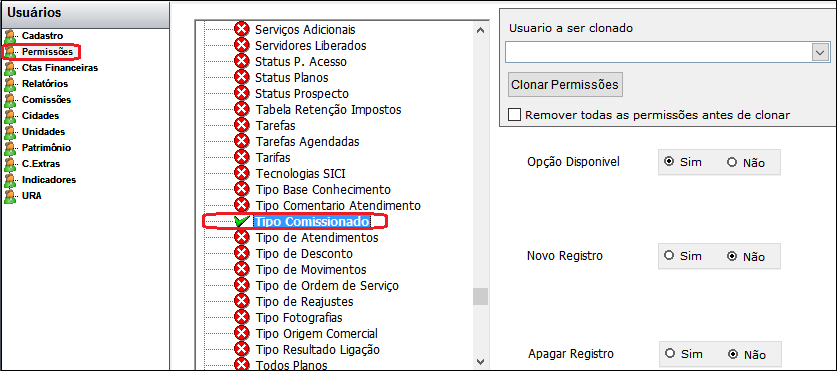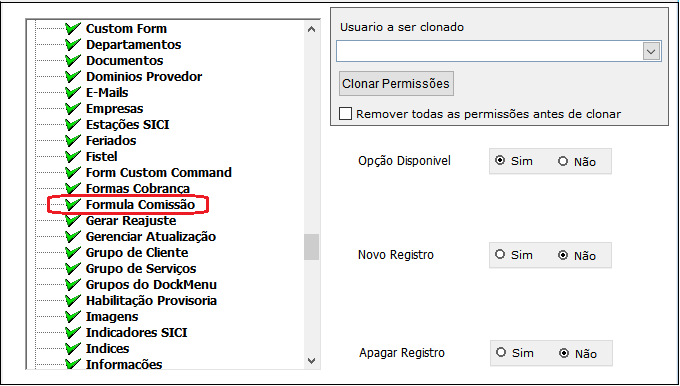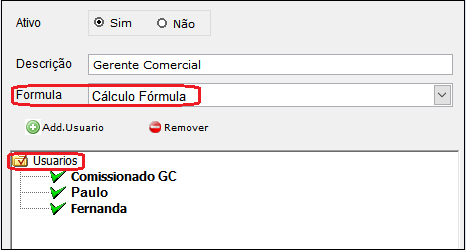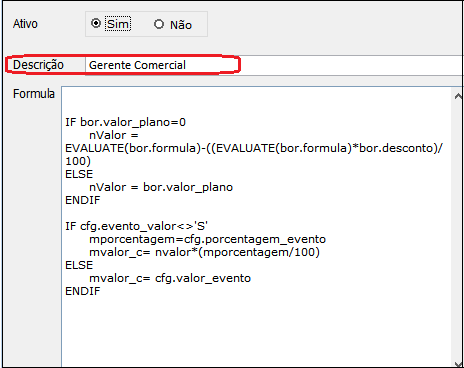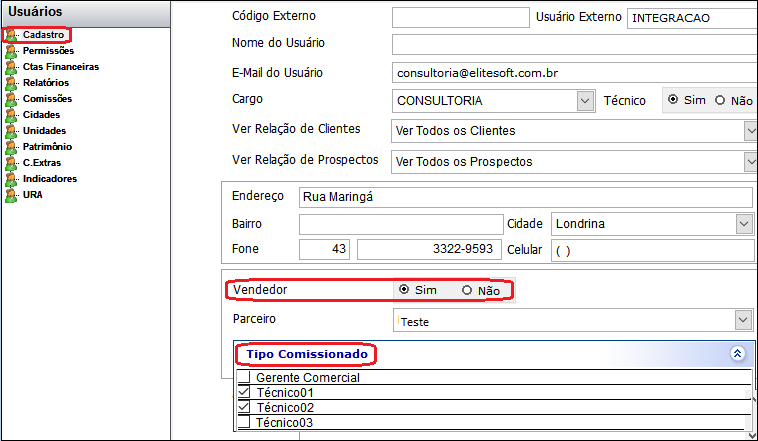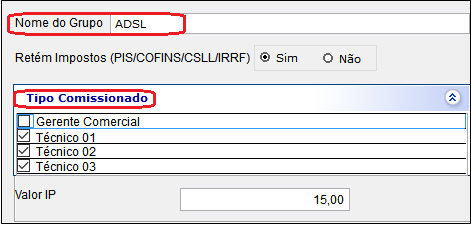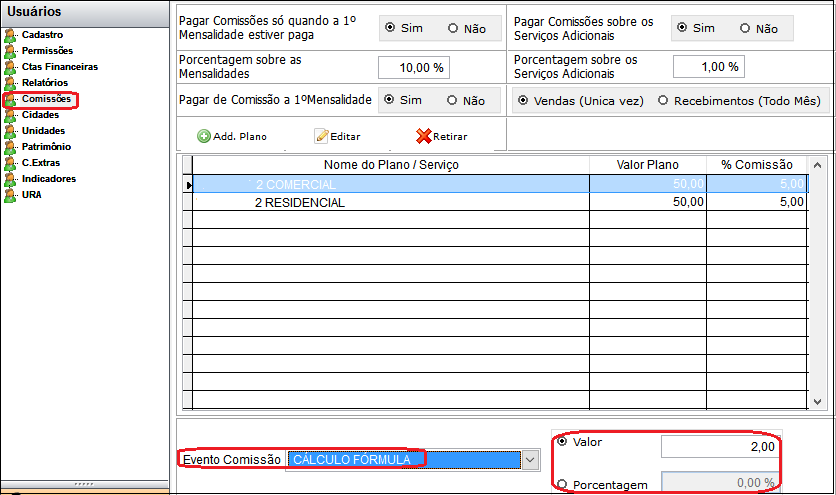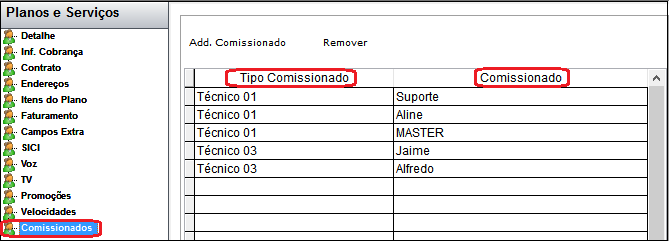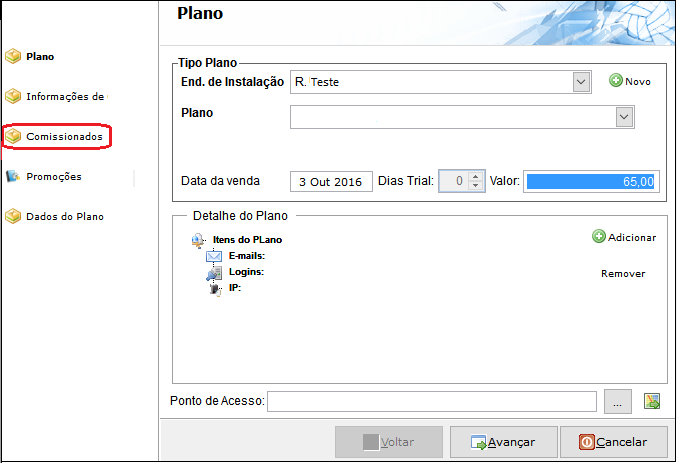Mudanças entre as edições de "Modulo Desk - Vários comissionados"
(alteração do texto) |
(alteração do texto) |
||
| Linha 9: | Linha 9: | ||
[[Documentações_e_Vídeos_Desk|« Voltar]] | [[Página_principal|« Principal]] | [[Documentações_e_Vídeos_Desk|« Voltar]] | [[Página_principal|« Principal]] | ||
| − | |||
| − | |||
| − | |||
| − | |||
| − | |||
| − | |||
| − | |||
| − | |||
| − | |||
| − | |||
| − | |||
| − | |||
| − | |||
| − | |||
| Linha 63: | Linha 49: | ||
<youtube align='left'>sT5sVDE1Mgg</youtube> | <youtube align='left'>sT5sVDE1Mgg</youtube> | ||
<br><br><br><br><br><br><br><br><br><br><br><br><br><br><br><br><br><br><br> | <br><br><br><br><br><br><br><br><br><br><br><br><br><br><br><br><br><br><br> | ||
| + | |||
| + | |||
| + | {| style="border-collapse: collapse; border-width: 1px; border-style: solid; margin-left:auto; margin-right:auto; border-color: #DDC12B" | ||
| + | |- style="background-color:#FFFFFF" | ||
| + | | [[arquivo:BarraAmarela.png|6px]] | ||
| + | | [[Arquivo:Lampada.png|40px]] | ||
| + | | ''A alteração de '''Vários Comissionados''' foi disponibilizada para a versão do '''[https://wiki.elitesoft.com.br/index.php/Categoria:Changelog_5.02.00 Changelog 5.02.00]'''.'' | ||
| + | |} | ||
| + | |||
| + | |||
| + | == Vários Comissionados == | ||
| + | |||
| + | [[arquivo:objetivo.jpg|30px]] | ||
| + | Permitir ao provedor configurar vários comissionados para um mesmo plano. | ||
| + | |||
== Configuração == | == Configuração == | ||
| Linha 99: | Linha 100: | ||
| [[arquivo:BarraVermelha.png|6px]] | | [[arquivo:BarraVermelha.png|6px]] | ||
| [[Arquivo:AlertaVermelha.png|40px]] | | [[Arquivo:AlertaVermelha.png|40px]] | ||
| − | | ''A tela a seguir não é de acesso ao usuário, para configuração | + | | ''A tela a seguir não é de acesso ao usuário, para configuração deve entrar em contato com o suporte técnico da EliteSoft''. |
|} | |} | ||
| − | 1.3) Esta ''Fórmula de Comissão'' depende da particularidade de uso de cada provedor. | + | 1.3) Esta é a ''Fórmula de Comissão'' e depende da particularidade de uso de cada provedor. |
[[Arquivo:tipocomissionamento5.png]] | [[Arquivo:tipocomissionamento5.png]] | ||
| Linha 137: | Linha 138: | ||
| [[arquivo:BarraVermelha.png|6px]] | | [[arquivo:BarraVermelha.png|6px]] | ||
| [[Arquivo:AlertaVermelha.png|40px]] | | [[Arquivo:AlertaVermelha.png|40px]] | ||
| − | | ''A Fórmula com a Regra sugere que o provedor tenha um procedimento para este cálculo, por isso | + | | ''A Fórmula com a Regra sugere que o provedor tenha um procedimento para este cálculo, por isso deve entrar em contato com o suporte técnico da EliteSoft''. |
|} | |} | ||
Edição das 12h31min de 22 de julho de 2019
| Permissão |
| Comissões de Vendedor |
| Fórmula de Comissão |
| Permite Adicionar o Mesmo Tipo de Comissionado |
| Tipo Comissionado |
| Variável |
| Código da Conta para Comissões de Vendedor |
| Gerar Comissão (Pagamento Única Vez) por data Inicial |
| Módulo Comissionados |
Vídeo
https://www.youtube.com/watch?v=sT5sVDE1Mgg
| |
|
A alteração de Vários Comissionados foi disponibilizada para a versão do Changelog 5.02.00. |
Vários Comissionados
![]() Permitir ao provedor configurar vários comissionados para um mesmo plano.
Permitir ao provedor configurar vários comissionados para um mesmo plano.
Configuração
1) Deve autorizar a permissão Tipo Comissionado e a Fórmula de Comissão para que possa realizar as configurações desta rotina.
Caminho a Seguir: ISP-INTEGRATOR / PAINEL DE CONFIGURAÇÕES / USUÁRIOS / PERMISSÕES
Caminho a Seguir: ISP-INTEGRATOR / PAINEL DE CONFIGURAÇÕES / USUÁRIOS / PERMISSÕES
1.1) Os técnicos da Elitesoft deverão liberar a variável Módulo Comissionados para comissões geradas para mais de um vendedor.
Tipo de Comissionado
1.2) Em Tipo de Comissionado mostrará todos os usuários cadastrados e deverá ser selecionado para cada grupo de gerentes, técnicos ou o que for definido para este campo.
Caminho a Seguir: ISP-INTEGRATOR / PAINEL DE CONFIGURAÇÕES / TIPO COMISSIONADO
Fórmula de Comissão
| |
|
A tela a seguir não é de acesso ao usuário, para configuração deve entrar em contato com o suporte técnico da EliteSoft. |
1.3) Esta é a Fórmula de Comissão e depende da particularidade de uso de cada provedor.
Caminho a Seguir: ISP - INTEGRATOR / PAINEL DE CONFIGURAÇÕES / FÓRMULA COMISSÃO
Cadastro do Usuário
1.4) No cadastro do usuário deverá selecionar os Tipos de Comissionados que terão participação na porcentagem dos planos e a opção Vendedor deverá ser selecionada como Sim.
Caminho a Seguir: ISP-INTEGRATOR / PAINEL DE CONFIGURAÇÕES / USUÁRIOS
Grupo de Serviços
1.5) Nesta tela deverá selecionar o Grupo de Serviços que vai exibir nos planos dos clientes.
Caminho a Seguir: ISP - INTEGRATOR / PAINEL DE CONFIGURAÇÕES / GRUPO DE SERVIÇOS
Evento de Comissão
| |
|
A Fórmula com a Regra sugere que o provedor tenha um procedimento para este cálculo, por isso deve entrar em contato com o suporte técnico da EliteSoft. |
1.6) Em Evento de Comissão o usuário deverá informar a Fórmula com a Regra e preencher o valor (em Reais) da comissão ou a porcentagem sobre os planos.
- Ao selecionar e efetuar as alterações no Evento de Comissão o procedimento faz com que as configurações ajustadas no campo Comissões (parte de cima da tela) sejam desconsideradas.
Caminho a Seguir: ISP-INTEGRATOR / PAINEL DE CONFIGURAÇÕES / USUÁRIOS
Procedimento
2) Ao finalizar as configurações dos campos carregar o plano de um usuário ativo, verifique que foi incluído o campo Comissionados - para inserir mais de um vendedor para pagamento de comissão. Observe que este campo foi adicionado em:
- Alteração de Comissionados no Cadastro do Cliente - ISP - INTEGRATOR / CLIENTES / PLANOS / PLANOS ATIVOS / COMISSIONADOS;
- Plano Novo em Cliente Ativo - ISP - INTEGRATOR / CLIENTES / PLANOS / PLANOS ATIVOS / ADICIONAR PLANO;
- Converter Prospecto em Cliente - ISP - INTEGRATOR / PROSPECTO / CONVERTER EM CLIENTE.
- Ao clicar em Adicionar Comissionado deverá selecionar o Tipo Comissionado que deverá ser o gerente, técnico ou o que for definido para este campo. Se marcar como Sim vai trazer o Comissionado para seleção.
Caminho a Seguir: ISP - INTEGRATOR / CADASTRO DO CLIENTE / PLANOS / PLANOS ATIVOS
Caminho a Seguir: ISP - INTEGRATOR / PROSPECTO / CONVERTER EM CLIENTE
2.1) Para verificar as comissões que serão geradas aos gerentes, técnicos ou o que for definido para este campo, carregar os dados das comissões a pagar do comissionado para produzir a lista das comissões a pagar ou gerar uma conta a pagar. Poderá processar as comissões, ver em relatório ou exportar para o Excel.
Caminho a Seguir: ISP - INTEGRATOR / FATURAMENTO / COMISSÕES VENDEDOR
2.2) Para verificar as comissões já geradas, informar a data que deseja pesquisar e selecionar Comissões já Pagas.
Caminho a Seguir: ISP - INTEGRATOR / FATURAMENTO / COMISSÕES VENDEDOR
2.3) Na Relação de Fornecedores vai exibir as comissões que deverão ser pagas no período.
Caminho a Seguir: ISP - INTEGRATOR / FINANCEIRO / RELAÇÃO DE FORNECEDORES
| |
|
Esta é uma base de testes fictícia, meramente ilustrativa. |